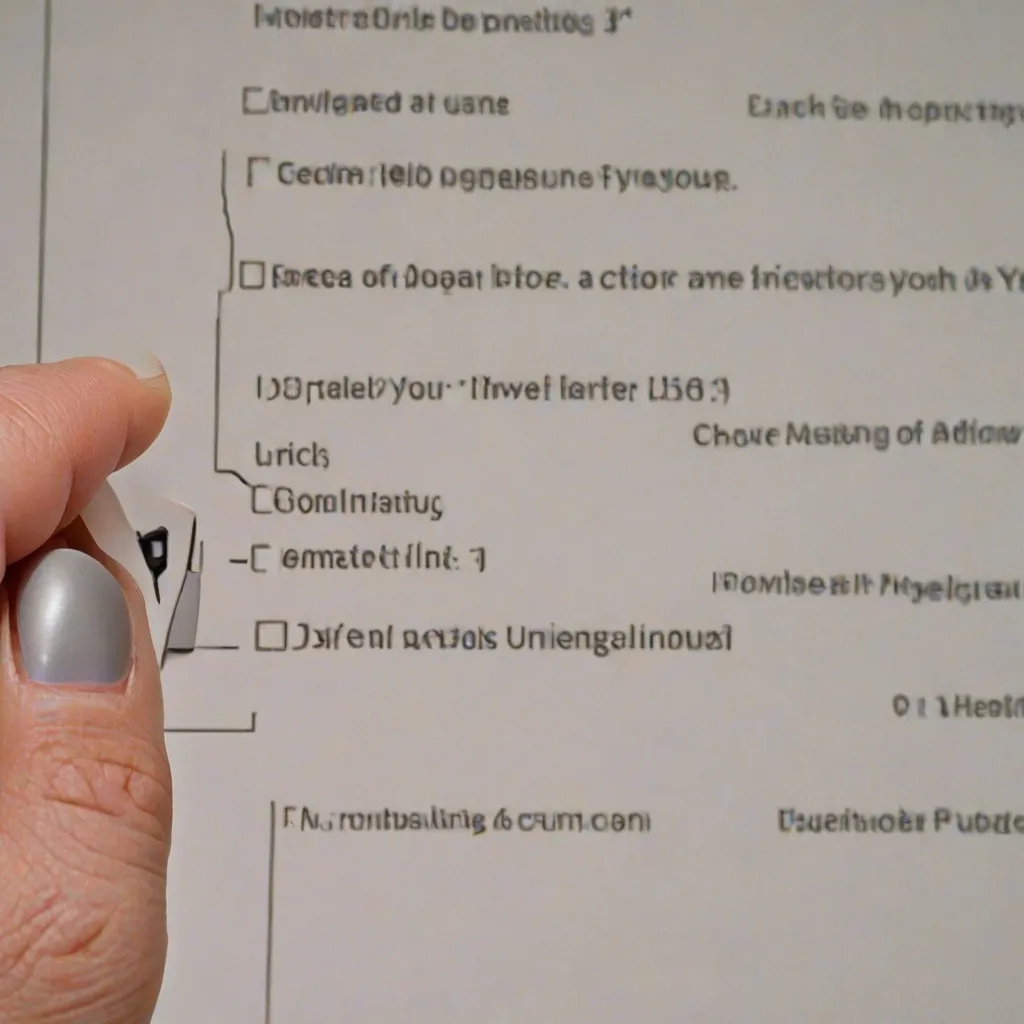Odinstalowywanie programów na komputerach Mac to proces, który może wydawać się skomplikowany dla nowych użytkowników systemu macOS. Jednak w rzeczywistości jest to intuicyjne i proste zadanie, które można wykonać na kilka różnych sposobów. W tym artykule omówimy kilka metod usuwania aplikacji na Macu, takich jak przeciąganie ikon do kosza, korzystanie z Launchpada oraz użycie Findera. Dodatkowo, przyjrzymy się, czy warto korzystać z narzędzia AppCleaner do usuwania aplikacji i ich powiązanych plików. Bez względu na to, czy chcesz zwolnić miejsce na dysku, czy po prostu pozbyć się nieużywanych aplikacji, poniższe wskazówki pomogą Ci skutecznie zarządzać oprogramowaniem na Twoim Macu.
Jak odinstalować program na Macu?
Odinstalowywanie programów na Macu różni się od tego, co znają użytkownicy systemu Windows. W macOS proces ten jest bardziej zintegrowany i nie wymaga korzystania z dodatkowych paneli sterowania. Aby usunąć aplikację, wystarczy najczęściej kilka prostych kroków, które są łatwe do wykonania nawet dla początkujących użytkowników. MacOS pozwala na intuicyjne zarządzanie aplikacjami, co jest jednym z elementów, które przyciągają użytkowników do tego systemu. Warto nauczyć się kilku podstawowych metod, aby móc szybko i efektywnie usuwać niepotrzebne programy.
System macOS oferuje kilka wbudowanych narzędzi, które ułatwiają zarządzanie aplikacjami. Dzięki nim można nie tylko usuwać programy, ale również dokładnie przeglądać zawartość dysku oraz zarządzać przestrzenią. Proces usuwania aplikacji jest zintegrowany z systemem, co oznacza, że nie wymaga on instalacji dodatkowego oprogramowania. Jednak dla zaawansowanych użytkowników dostępne są również opcje trzecich producentów, które oferują bardziej zaawansowane możliwości zarządzania. W kolejnych sekcjach przyjrzymy się różnym metodom usuwania aplikacji na Macu, aby zapewnić pełne zrozumienie tego procesu.
Jak usunąć aplikację przeciągając ikonę?
Jednym z najprostszych sposobów na usunięcie aplikacji na Macu jest przeciągnięcie jej ikony do kosza. To intuicyjny i szybki sposób, który nie wymaga żadnych dodatkowych narzędzi ani umiejętności. Wystarczy otworzyć folder Aplikacje, zlokalizować ikonę programu, który chcemy usunąć, i przeciągnąć ją do kosza znajdującego się na pasku dock. Po przeniesieniu aplikacji do kosza, należy pamiętać o opróżnieniu kosza, aby całkowicie usunąć program z komputera. Proces ten jest prosty i szybki, ale nie usuwa wszystkich plików powiązanych z aplikacją.
Warto pamiętać, że przeciągnięcie ikony do kosza usuwa jedynie główną aplikację, a nie wszystkie jej komponenty. Niektóre aplikacje zostawiają po sobie dodatkowe pliki, takie jak ustawienia czy dane użytkownika. Aby całkowicie usunąć te pozostałości, można skorzystać z narzędzi takich jak AppCleaner, które automatycznie wyszukują i usuwają te dodatkowe pliki. Jednak dla większości użytkowników, przeciągnięcie ikony do kosza będzie wystarczającą metodą na szybkie usunięcie niepotrzebnych programów.
Jak skorzystać z Launchpada do usunięcia aplikacji?
Launchpad to kolejna metoda, którą można wykorzystać do usuwania aplikacji na Macu. Jest to intuicyjne narzędzie, które przypomina ekran startowy znany z urządzeń mobilnych. Aby usunąć aplikację za pomocą Launchpada, wystarczy otworzyć Launchpad, zlokalizować ikonę aplikacji, a następnie przytrzymać klawisz Option (Alt). Po chwili na ikonach aplikacji pojawią się ikony „X”. Kliknięcie na „X” spowoduje usunięcie aplikacji z systemu. Jest to prosty sposób na zarządzanie aplikacjami, szczególnie dla tych, którzy preferują wizualne podejście.
Launchpad oferuje szybki sposób na przeglądanie wszystkich zainstalowanych aplikacji w jednym miejscu. To sprawia, że zarządzanie nimi jest bardzo wygodne, szczególnie gdy mamy wiele programów zainstalowanych na naszym Macu. Użycie Launchpada do usuwania aplikacji jest szczególnie przydatne, gdy chcemy szybko usunąć kilka programów jednocześnie. Warto jednak pamiętać, że podobnie jak przeciąganie ikon do kosza, metoda ta usuwa jedynie główną aplikację, pozostawiając ewentualne dodatkowe pliki w systemie.
Jak użyć Findera do przeniesienia aplikacji do kosza?
Finder to podstawowe narzędzie w macOS, które pozwala na zarządzanie plikami i folderami na komputerze. Można go również używać do usuwania aplikacji. Aby to zrobić, należy otworzyć Finder, przejść do folderu Aplikacje, a następnie zlokalizować program, który chcemy usunąć. Następnie, klikając prawym przyciskiem myszy lub używając skrótu klawiaturowego Command + Delete, możemy wybrać opcję „Przenieś do kosza”. Po przeniesieniu aplikacji do kosza, nie zapomnij o jego opróżnieniu, aby całkowicie usunąć program z systemu.
Użycie Findera do usuwania aplikacji jest równie proste jak przeciąganie ikon do kosza. Daje to użytkownikom więcej kontroli nad procesem, ponieważ można również przeglądać zawartość aplikacji przed jej usunięciem. Finder pozwala na dokładne przeszukiwanie systemu w poszukiwaniu dodatkowych plików i folderów, które mogą być związane z aplikacją. Dzięki temu można dokładniej zarządzać przestrzenią na dysku, co jest szczególnie przydatne, gdy mamy ograniczoną ilość miejsca.
Czy warto używać AppCleaner do usuwania aplikacji?
AppCleaner to darmowe narzędzie, które oferuje bardziej zaawansowane możliwości usuwania aplikacji na Macu. Jest to przydatne rozwiązanie dla tych, którzy chcą mieć pewność, że wszystkie powiązane pliki i dane aplikacji zostaną całkowicie usunięte z systemu. AppCleaner automatycznie wyszukuje dodatkowe pliki, które mogą być pozostawione po standardowym usunięciu aplikacji. To sprawia, że proces usuwania jest bardziej kompleksowy i efektywny, co może być ważne dla zaawansowanych użytkowników dbających o porządek w systemie.
Choć AppCleaner nie jest narzędziem wbudowanym w macOS, jego użycie jest bardzo proste i intuicyjne. Program pozwala na przeciągnięcie ikony aplikacji do okna AppCleaner, a następnie automatycznie wyszukuje i usuwa wszystkie powiązane pliki. Dla wielu użytkowników jest to zaleta, która pomaga utrzymać system w czystości i zapobiega gromadzeniu się niepotrzebnych danych. Warto rozważyć korzystanie z AppCleaner, jeśli często instalujesz i usuwasz aplikacje na swoim Macu.
Podsumowując, usuwanie aplikacji na Macu jest procesem, który można przeprowadzić na wiele sposobów, w zależności od indywidualnych preferencji i potrzeb. Niezależnie od wybranej metody, ważne jest, aby pamiętać o opróżnieniu kosza po usunięciu aplikacji, aby całkowicie usunąć je z systemu. Dla bardziej zaawansowanego usuwania warto rozważyć użycie AppCleaner, który zapewnia, że wszystkie powiązane pliki zostaną usunięte. Dzięki tym wskazówkom zarządzanie oprogramowaniem na Macu staje się prostsze i bardziej efektywne.